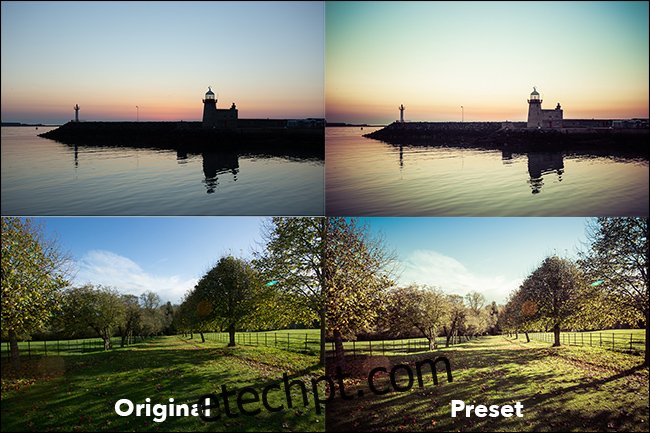As predefinições são um dos recursos mais poderosos do Adobe Photoshop Lightroom; com eles, você pode usar as mesmas configurações indefinidamente. As predefinições mais comuns são as predefinições de Revelação que aplicam consistentemente as mesmas edições a qualquer imagem.
Além das predefinições de revelação, o Lightroom possui predefinições para a maioria de seus recursos. Por exemplo, existem predefinições de metadados, predefinições de importação, predefinições de exportação, conjuntos de palavras-chave, predefinições de apresentação de slides, marcas d’água e muito mais.
Embora você possa fazer suas próprias predefinições, há uma comunidade próspera e um mercado de predefinições feitas por outras pessoas. Vejamos como instalá-los no Adobe Lightroom.
últimas postagens
Por que usar predefinições
As grandes vantagens das predefinições são que elas são consistentes e rápidas. Se você sempre fizer os mesmos ajustes em uma imagem, uma predefinição permite aplicá-los com um único clique. Isso é ótimo para fotógrafos profissionais que precisam processar centenas ou milhares de imagens.
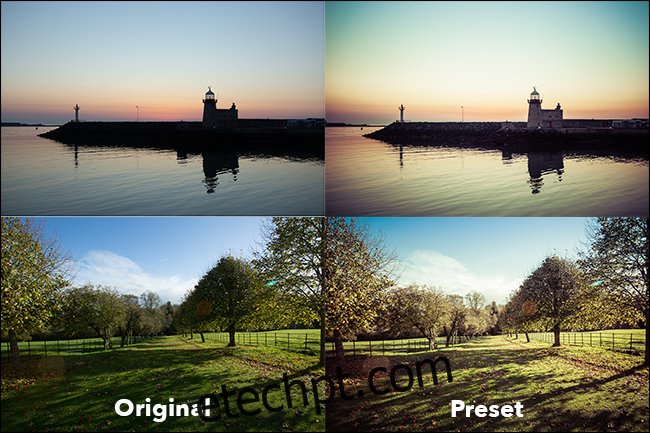
Além disso, se você está apenas começando e não está totalmente familiarizado com todas as ferramentas de edição do Lightroom, as predefinições oferecem uma maneira de dar à sua imagem uma aparência única enquanto você aprende a fazer as coisas por si mesmo. É um erro confiar totalmente nas predefinições de Desenvolvimento, mas você pode pensar nelas como filtros supercarregados do Instagram.
Finalmente, algumas das outras predefinições tornam os recursos menos conhecidos do Lightroom mais poderosos. Por exemplo, existem predefinições que permitem exportar lapsos de tempo diretamente do Lightroom.
Como Encontrar Predefinições
Embora você possa fazer suas próprias predefinições, é muito mais simples usar aquelas feitas por outras pessoas. Muitos fotógrafos famosos e bem-sucedidos, como Trey Ratcliff e Jared Polin vender – ou oferecer gratuitamente – suas próprias predefinições. Se houver alguns fotógrafos cujo trabalho você adora, vale a pena conferir o site deles para ver se eles vendem algum.
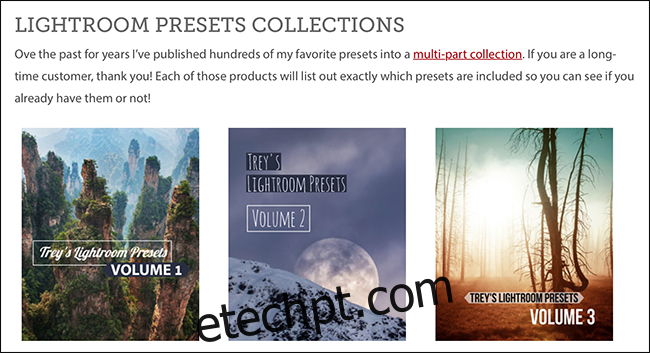
Você também pode encontrar milhares de predefinições em mercados como GraphicRiver. Se há uma aparência ou sensação específica que você deseja, há uma boa chance de alguém vender lá.
Como adicionar predefinições de revelação ao Lightroom Classic CC
Desde o Lightroom 7.5, a Adobe mudou a forma como o Lightroom lida com predefinições. Agora, as predefinições de desenvolvimento, pelo menos, são mais simples do que nunca de adicionar. Abra o Lightroom e vá para o Módulo de revelação.
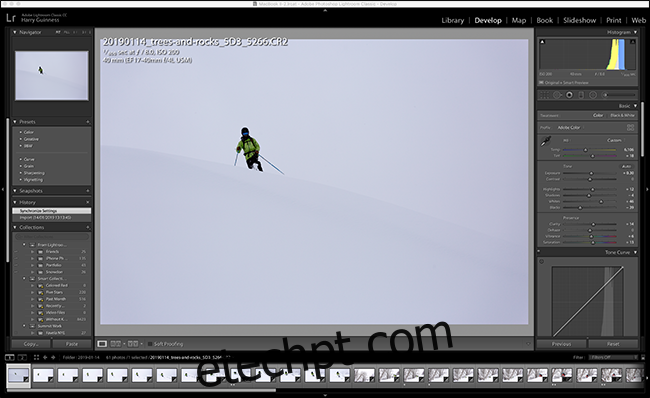
Na seção Predefinições da barra lateral esquerda, clique no ícone + e selecione “Importar predefinições”.
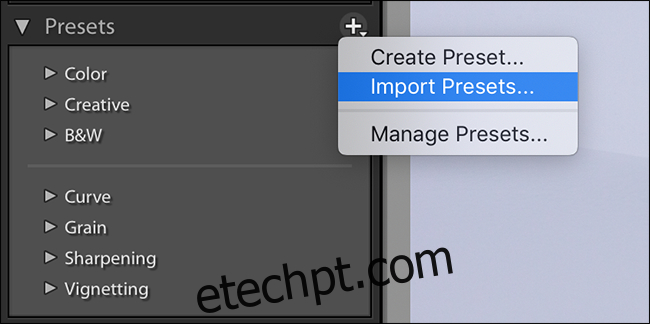
Navegue até as predefinições que deseja importar. Para este exemplo, estou usando as predefinições gratuitas de Trey Ratcliff.
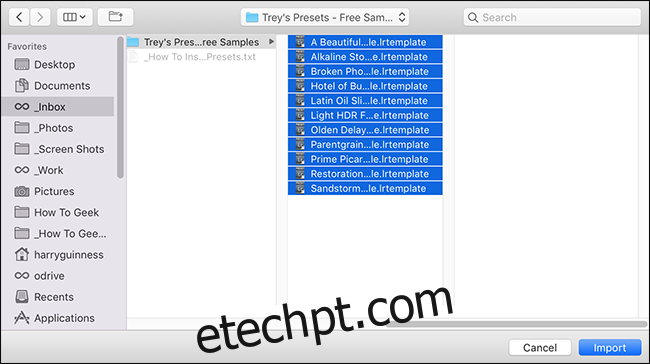
Clique em “Importar” e as predefinições serão adicionadas à barra lateral na seção “Predefinições do usuário”, prontas para serem usadas.
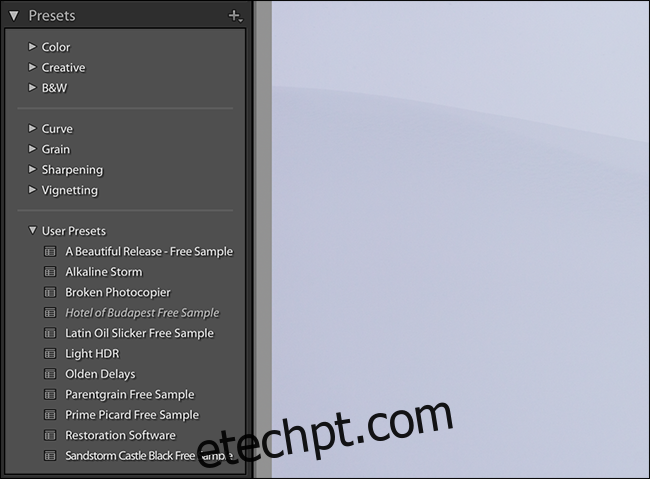
Como adicionar outras predefinições ao Lightroom Classic CC
Para adicionar outras predefinições, o processo é um pouco diferente. Estou demonstrando isso com Sean McCormack’s Modelo de lapso de tempo Lightroom.
Abra o Lightroom. No Windows, vá para Editar> Preferências. Em um Mac, vá para Lightroom> Preferências.
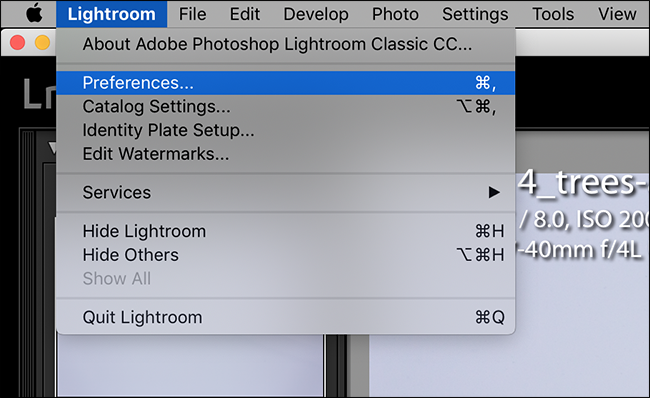
Selecione a guia “Predefinições” e, em Local, selecione “Mostrar todas as outras predefinições do Lightroom”.
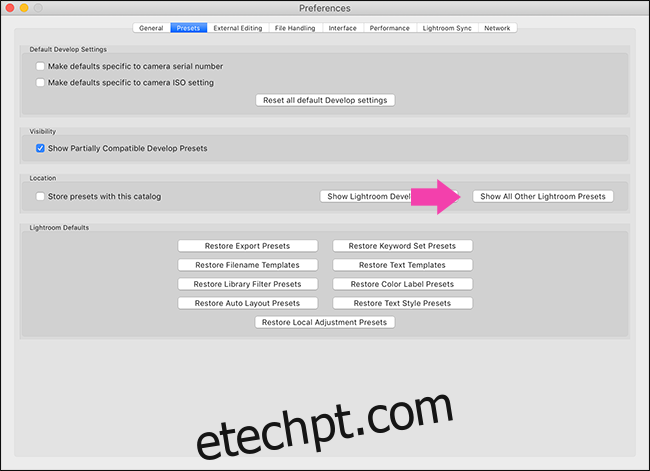
Navegue até a pasta correta para a predefinição que deseja adicionar. Por exemplo, como estou adicionando um modelo de apresentação de slides, preciso abrir a pasta Modelos de apresentação de slides.
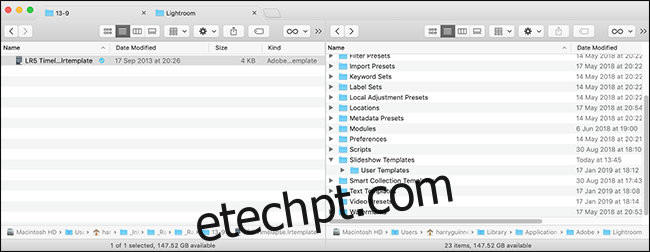
Arraste e solte a predefinição na pasta User Templates.
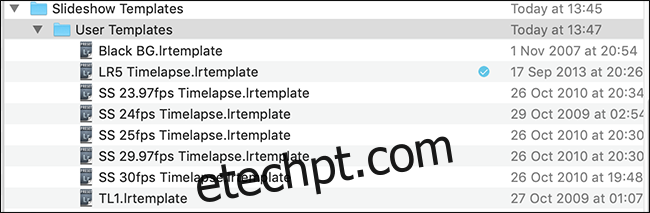
Saia e reinicie o Lightroom, e a predefinição estará pronta para você usar.
As predefinições são um dos melhores recursos do Lightroom. Agora você sabe como instalar as predefinições que desejar.